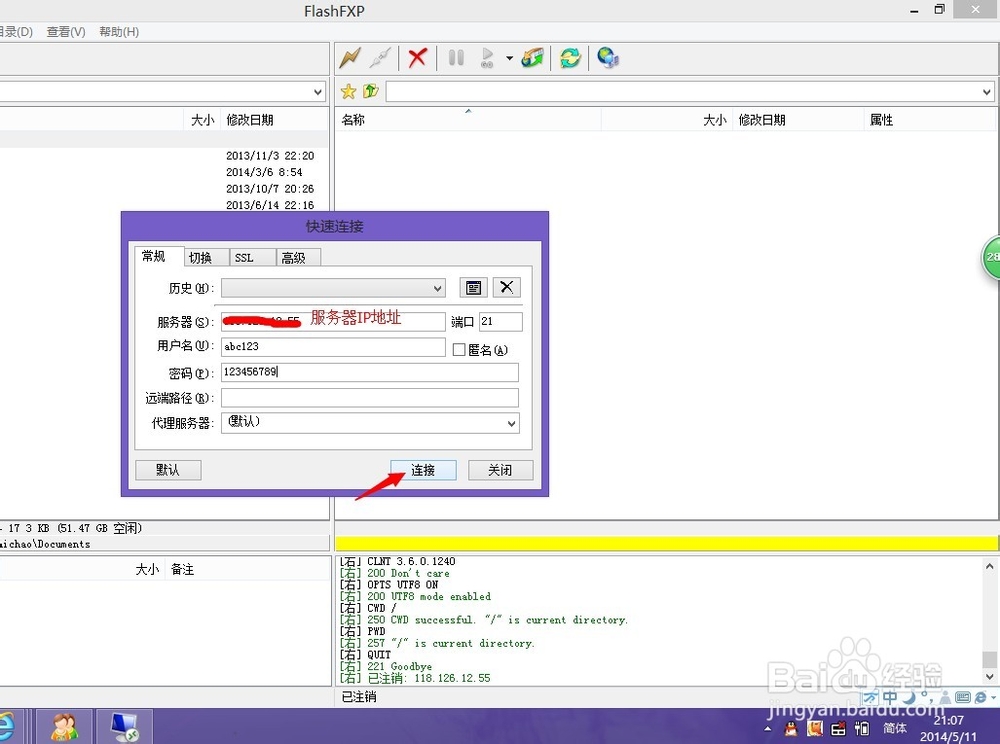1、首先下载filezilla server软件,如下图所示:

2、将下载好的FileZilla_Server-0_9_41.exe软件拷贝到服务器上双击安装

3、默认点击下一步即可直至安装成功
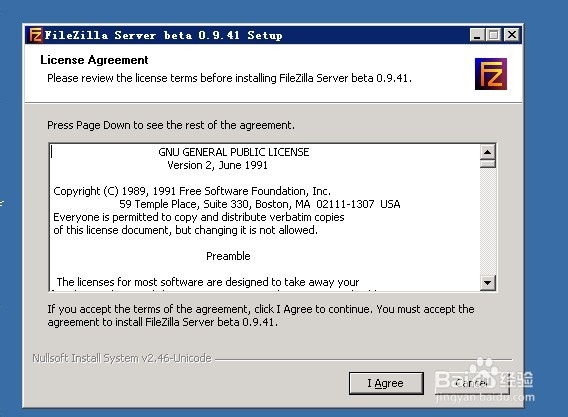

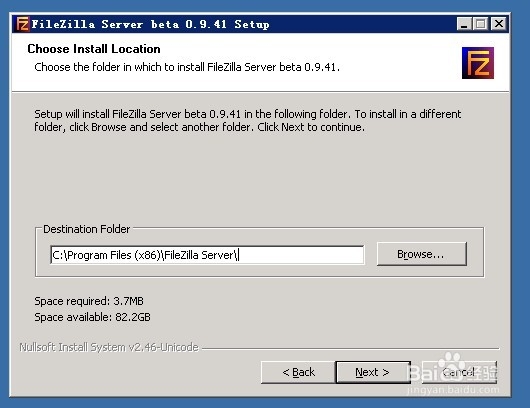
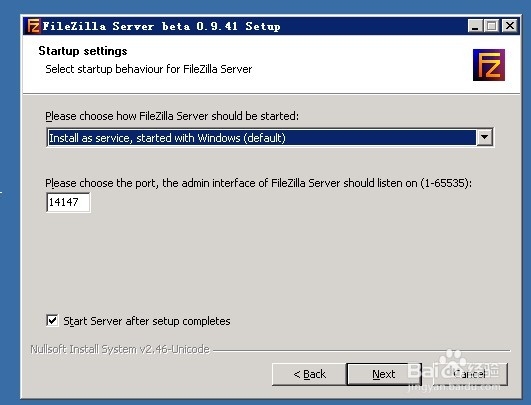
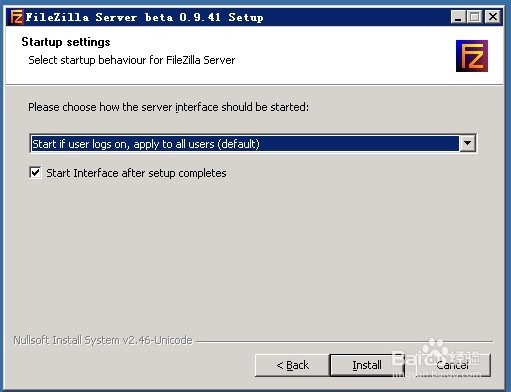

4、安装完成显示如下窗口,点击ok就可以了。

5、Logged on代表登录成功,也代表你filezilla server软件安装成功。

6、点击导航栏上在一个小人的按钮。代表的是添加用户。
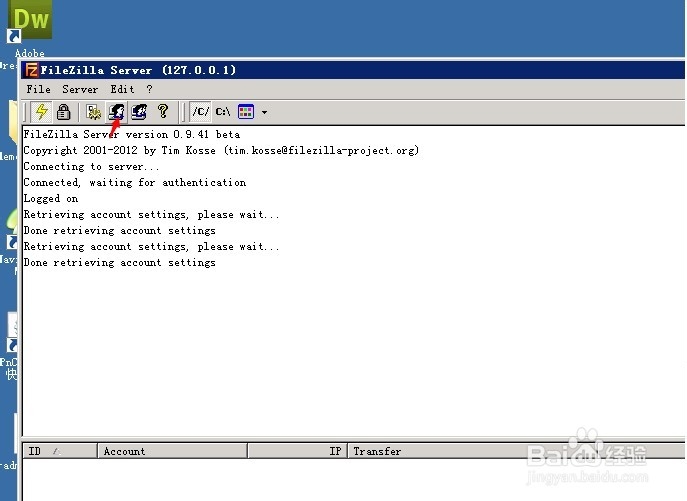

7、点击右下角Add,代表添加新用户,输入一条新用户名为abc123,点击ok保存,自动跳到建立这一条的ftp密码这一步。
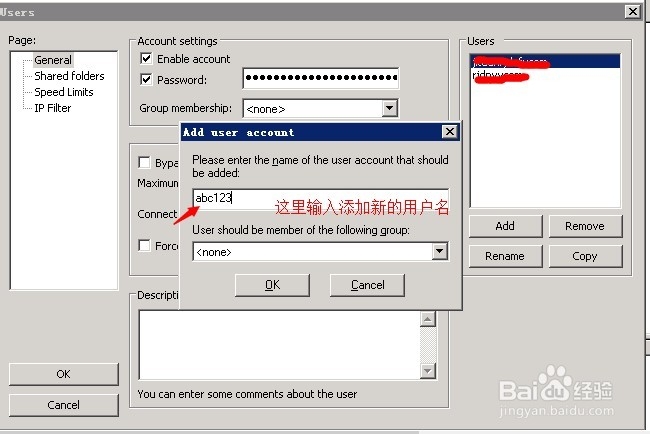

8、勾选password框,输入密码,例如123456789 然后错聂庋堀保存。会跳到到下一步,让你选择这一条ftp信息对应的网站根目录。


9、点击Add先择网站的根目录。然后选上这条ftp用户的权限即可,如图所示:
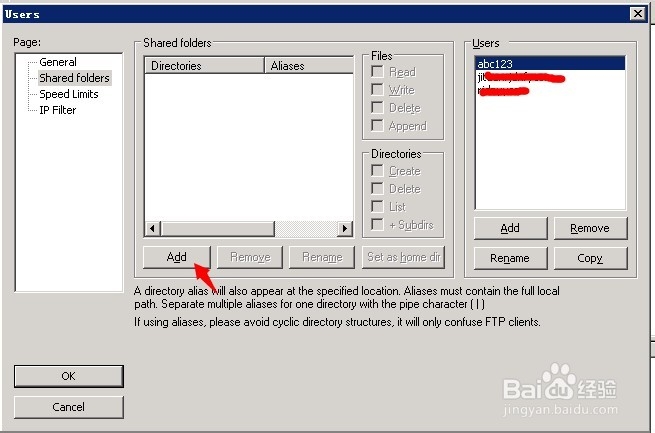
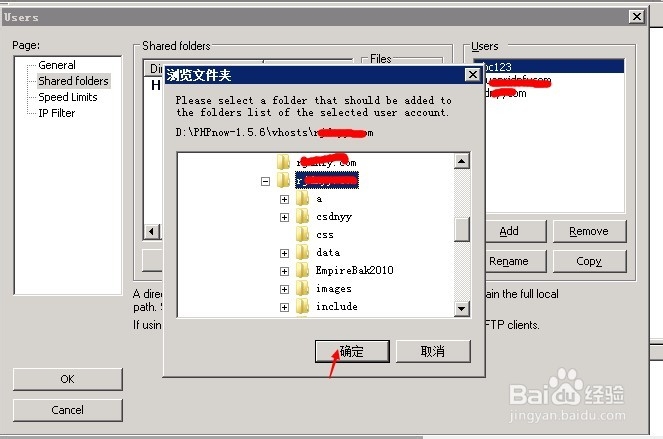
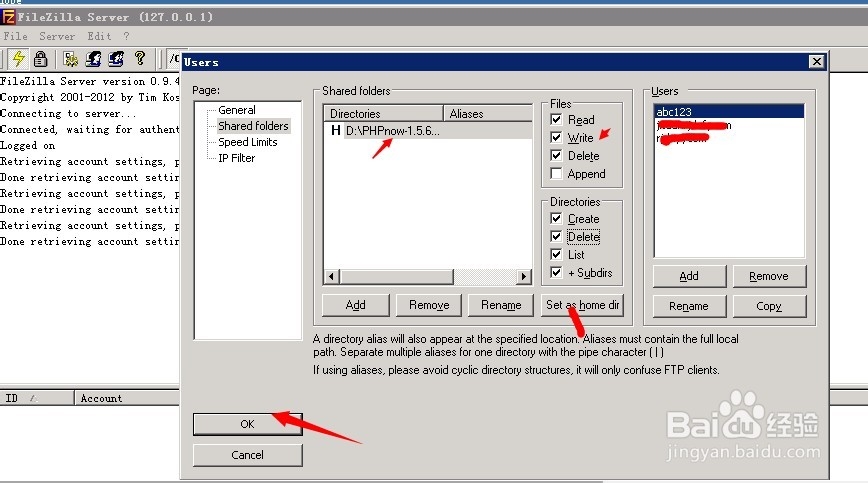
10、保存后就会看到主界面出现了Done sending account settings.代表这条ftp信息建设成功。
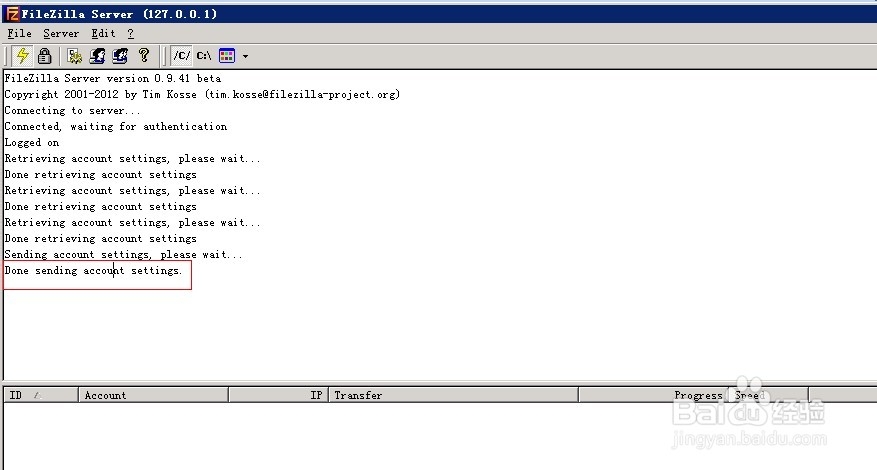
11、最后用flashFXP本地连接服务器网站,成功了!使用filezilla server服务器上搭建ftp就是这么简单,心动了就赶紧试试吧。